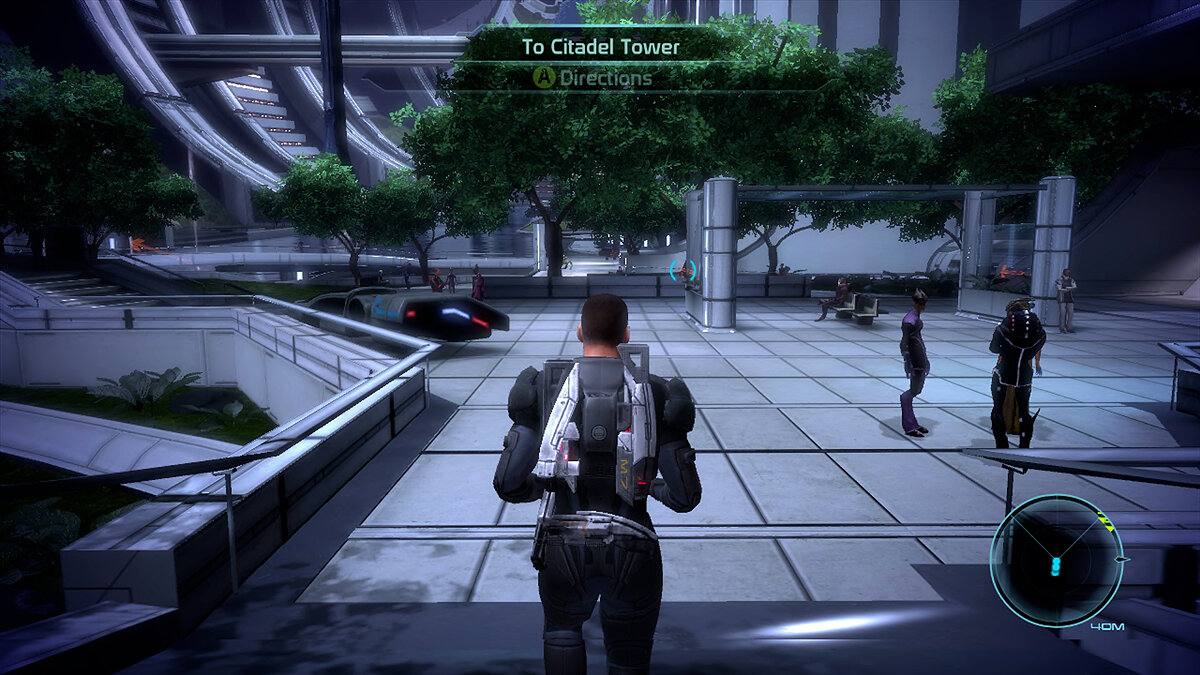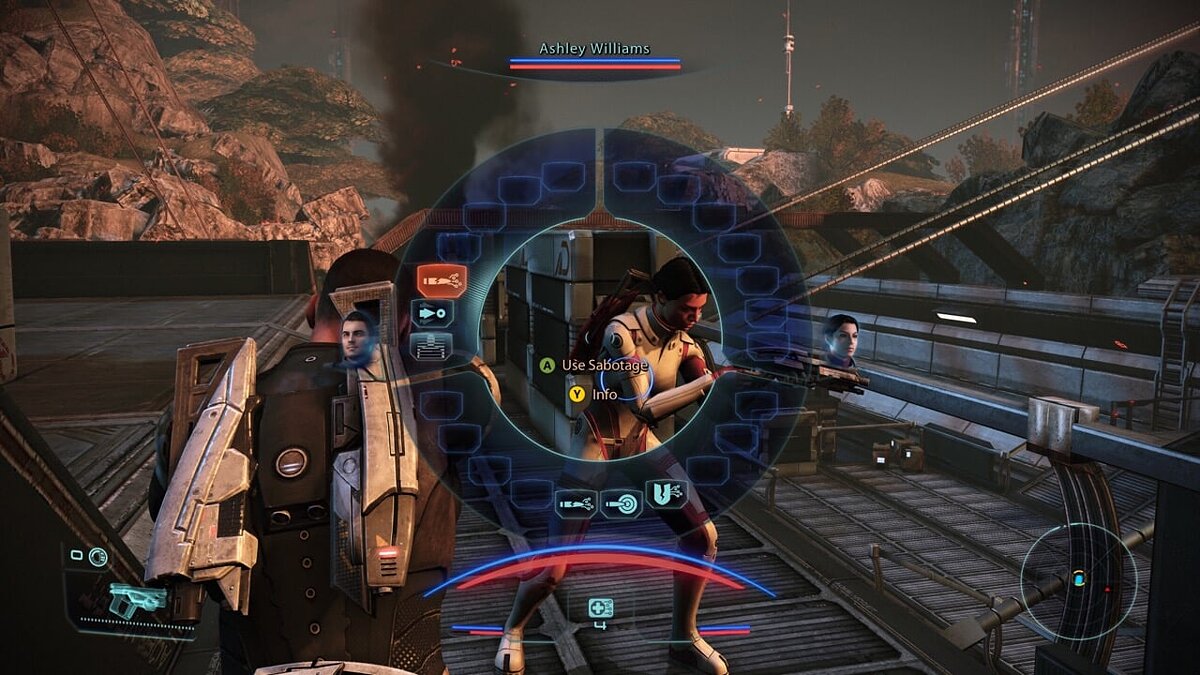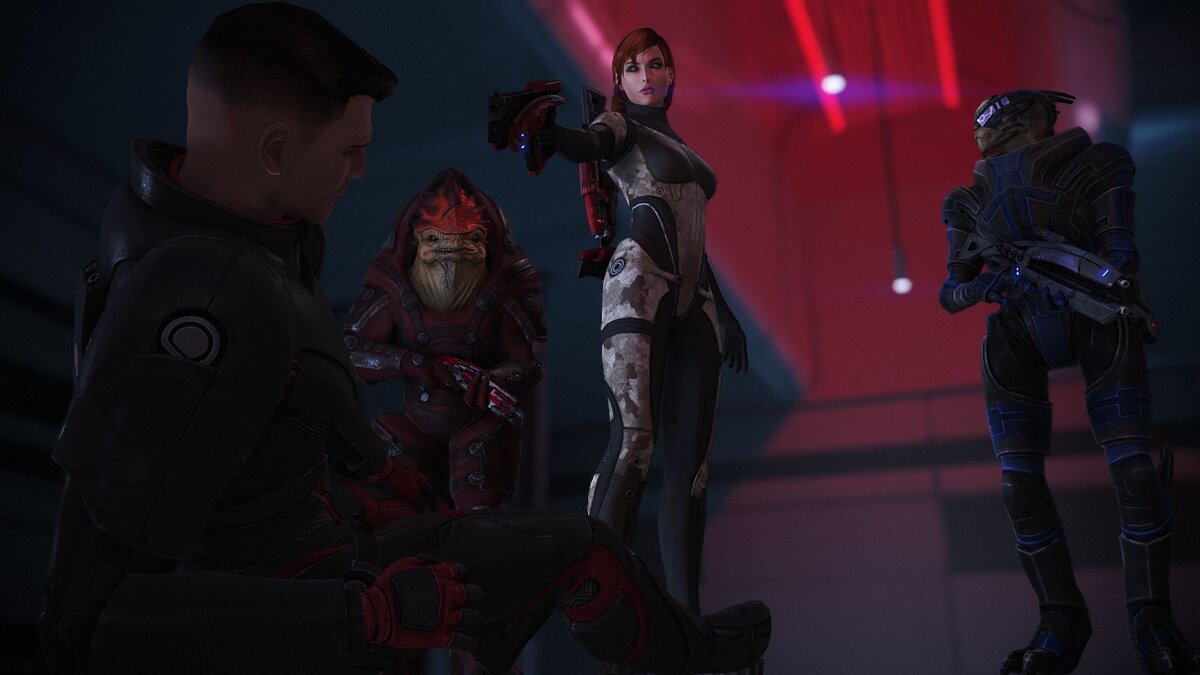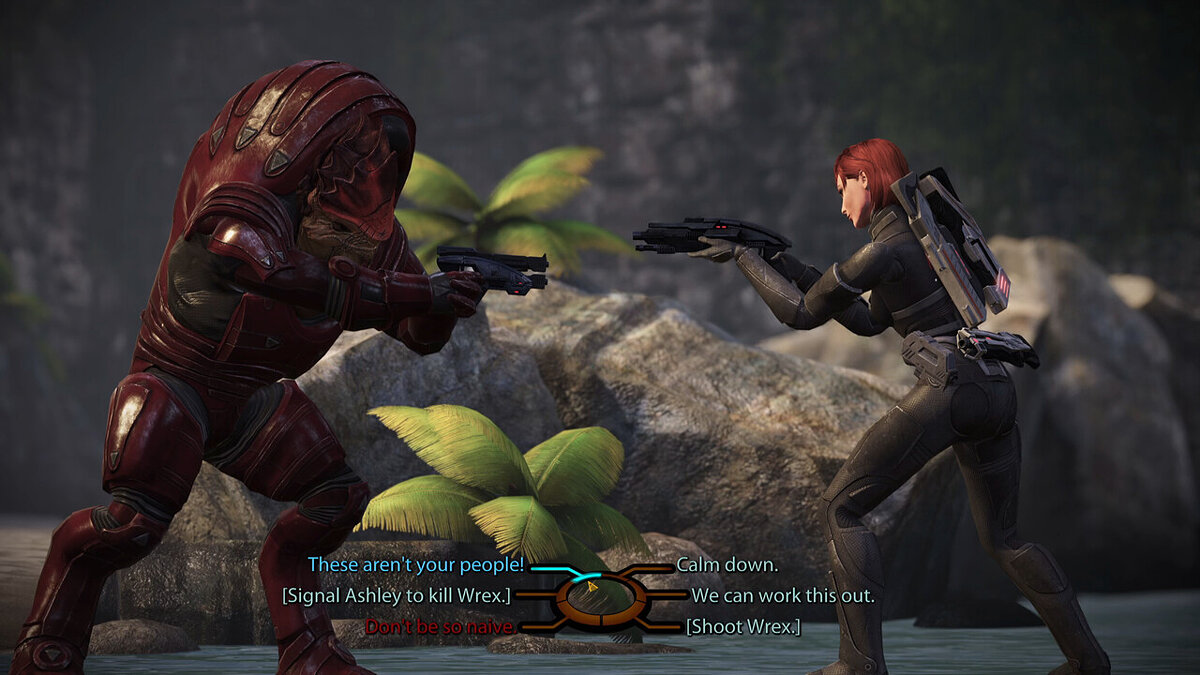Mass Effect: Legendary Edition не устанавливается? Не выставляется разрешение? Вылетает? Как снять ограничение FPS? Лагает?

Mass Effect: Legendary Edition — ремастер-сборник культовой ролевой серии Mass Effect, в состав которого входят Mass Effect, Mass Effect 2 и Mass Effect 3, вместе со всеми дополнениями. Вместе с новыми текстурами и моделями пришли новые баги и глюки. В этом гайде мы собрали для вас самые распространенные проблемы Mass Effect Legendary Edition, чтобы вы могли их самостоятельно устранить и получить максимальное удовольствие от геймплея.
К сожалению, в играх бывают изъяны: тормоза, низкий FPS, вылеты, зависания, баги и другие мелкие и не очень ошибки. Нередко проблемы начинаются еще до начала игры, когда она не устанавливается, не загружается или даже не скачивается. Да и сам компьютер иногда чудит, и тогда в Mass Effect Legendary Edition вместо картинки черный экран, не работает управление, не слышно звук или что-нибудь еще.
Системные требования Mass Effect Legendary Edition
Первое, что стоит сделать при возникновении каких-либо проблем с Mass Effect Legendary Edition, это свериться с системными требованиями. По-хорошему делать это нужно еще до покупки, чтобы не пожалеть о потраченных деньгах.
Минимальные системные требования:
- Операционная система: Windows 10
- Процессор: Intel Core i5 3570 или AMD FX-8350
- Оперативная память: 8 ГБ
- HDD: 120 ГБ на жестком диске
- Видеокарта: GTX 760 или Radeon 7970 / R9280X
Рекомендуемые системные требования:
- Операционная система: Windows 10
- Процессор: Intel Core i7-7700 или AMD Ryzen 7 3700X
- Оперативная память: 16 ГБ
- HDD: 120 ГБ на жестком диске
- Видеокарта: GTX 1070 или Radeon Vega 56
Не запускается игра и появляется чёрный экран
В обновлённой версии Mass Effect Legendary Edition после выбора любой из трёх частей серии игра не запускается. После появления чёрного экрана игрока снова возвращает в меню выбора. Для решения проблемы необходимо выполнить несколько действий. Прежде всего включить Юникод (UTF-8) в настройках региона. Для этого необходимо сделать следующее:
- Щёлкаем правой кнопкой мыши на текущее время в правом нижнем экране и нажимаем «Настройка даты и времени».
- В левом меню открываем «Регион» и используем «Дополнительные параметры даты, времени, региона».
- В открывшемся окне нажимаем на «Региональные стандарты».
- Нажимаем на пункт «Изменить язык системы» и устанавливаем галочку в «Бета-версия: Использовать Юникод (UTF-8) для поддержки языка во всём мире».
- Нажимаем «ОК» для сохранения настроек».
Также рекомендуется проверить имя пользователя системы. Оно должно быть на английском языке без использования каких-либо символов. В некоторых случаях помогает отключение защиты папок OneDrive. Для этого выполните несколько простых действий:
- Откройте OneDrive и перейдите в настройки приложения.
- Переходим во вкладку «Резервное копирование» и открываем окно «Управление резервным копированием».
- Нажимаем на «Остановить резервное копирование» у всех отображающихся папок и нажимаем «ОК» для сохранения изменений.
Также рекомендуется отключить контролируемый доступ к папкам. Для этого:
- Откройте «Параметры» и перейдите в раздел «Обновление и безопасность».
- Нажмите на «Безопасность Windows» и используйте пункт «Защита от вирусов и угроз».
- Нажимаем внизу окна на «Управление защитой от программ-шантажистов» и снимаем флажок с пункта «Контролируемый доступ к папкам».
Помимо использования правильных настроек Windows необходимо проверить работоспособность сторонних антивирусов. Некоторые мощные программы защиты могут блокировать доступ к файлам игры. В этом случае лучше выключить антивирус перед запуском игры. Также отключите Bluetooth на компьютере и удалите аудиоприложение Nahimic audio при его наличии.
Как изменить разрешение
Если не получается изменить разрешение в настройках игры, то необходимо прописать некоторые значения в файлах игры. Проходим по пути: steamapps/common/Mass Effect Legendary Edition/GameME1 и открываем файлы GamerSettings.ini и BIOEngine.ini.
В GamerSettings.ini находим строки ResX и ResY и вписываем необходимое разрешение. Для примера взято разрешение 2560х1440:
ResX=2560 ResY=1440
В BIOEngine.ini изменяем следующее:
StartupResolutionX=2560
StartupResolutionY=1440
ResX=2560
ResY=1440
Не запускается и вылетает (сбои) игра на Xbox
Исправить сбой при запуске игры можно при правильном использовании игровых аксессуаров. Для этого запустите игру по указанной ниже инструкции:
- Отключите все аксессуары Xbox от сети.
- Выключите беспроводную гарнитуру или используйте проводные наушники.
- Запустите Mass Effect Legendary Edition.
- Выберите желаемую версию игры.
- На экране с заголовком игры подключите все необходимые аксессуары обратно.
Выполнение описанных выше шагов не является идеальным решением проблемы. Представлены одни из наиболее простых действий, которые помогут запустить игру без сбоев. Разработчики уже знают о проблеме, поэтому работают над её скорейшим исправлением.
Как запустить игру при использовании VPN
Mass Effect Legendary Edition некорректно работает при использовании VPN. Если применение VPN необходимо, то для успешного запуска игры необходимо сделать следующее:
- Отключитесь от VPN и попробуйте запустить игру.
- При успешном входе в игру перезапустите компьютер и снова проверьте работоспособность игры.
- Переустановите VPN и отключите в диспетчере задач автоматическую загрузку программы при включении компьютера.
- Перезагрузите систему и запустите VPN вручную.
При включении V-Sync блокируется значении FPS на 60 кадрах в секунду
В Mass Effect Legendary Edition для получения отключения блокировки частоты кадров необходимо выключить функцию V-Sync. Стоит учитывать, что все внутриигровые видеоролики показываются при частоте в 60 кадров в секунду. В остальное время значение FPS будет выше.
Очень низкий FPS на PC
Данная проблема связана с оверлеями и подключёнными беспроводными устройствами. Рекомендуется отключить все используемые оверлеи.
Для отключения оверлея в Origin необходимо сделать следующее:
- Наводим мышку на имя пользователя в левом нижнем углу окна и нажимаем на «Настройки приложения».
- Выбираем пункт «Дополнительно» и открываем «Внутриигровой экран Origin».
- Снимаем флажок с пункта «Включить внутриигровой экран Origin» и выходим из настроек.
Для отключения оверлея NVIDIA необходимо выполнить следующие шаги:
- Открываем приложение NVIDIA GeForce Experience и нажимаем на шестерёнку в правом верхнем углу окна рядом с именем пользователя.
- Снимаем флажок с пункта «Внутриигровой оверлей» и выходим из настроек.
Для отключения оверлея в Steam нужно сделать следующее:
- Переходим в настройки программы и выбираем пункт «В игре».
- Снимаем галочку с пункта «Включить оверлей Steam в игре» и нажимаем «ОК» для сохранения изменений.
Помимо выключения игровых оверлеев необходимо отключить любые беспроводные периферийные устройства перед запуском игры. После загрузки игры можно подключить устройства и оверлеи обратно. Также в некоторых случаях потребуется установить режим производительности в параметрах приложения. Для этого необходимо выполнить несколько простых шагов:
- Нажимаем правую кнопку мыши и открываем «Параметры экрана».
- Перемещаемся в самый низ окна и переходим в «Настройки графики».
- Выбираем «Классическое приложение» и нажимаем «Обзор».
- Находим исполняемый exe-файл игры и выбираем его.
- Нажимаем «Параметры».
- Выбираем «Высокая производительность» и используем клавишу «ОК» для сохранения настроек.
Не работает игра после загрузки на PlayStation 4
В редких случаях после загрузки игры отображается звёздное небо с небольшой частью корабля. Для исправления ошибки рекомендуется перезапустить консоль и переустановить игру.
Вылет (сбои) Mass Effect Legendary Edition на PC
Для исправления ошибки чаще всего достаточно отключить мониторинг GPU и CPU, однако в некоторых случаях этих действий будет недостаточно. Ниже указаны все основные шаги, которые помогут решить проблему вылетов в игре:
- Отключите все программы мониторинга GPU/CPU.
- Отключите любой разгон видеокарты.
- Отключите Оверлей Steam и Origin. Для этого воспользуйтесь инструкцией ниже в соответствующем разделе. Если игра была куплена через Steam, то полностью отключить оверлей Origin можно только через удаление или переименование соответствующего файла. Для этого перейдите по пути Program Files (x86)/Origin и удалите файл «igo64.dll» или переименуйте его в «igo64.bak».
- Отключить V-Sync.
- Запустите игру в полноценном полноэкранном режиме и не используйте оконный режим без полей.
- Проверьте целостность файлов в Steam. Для этого перейдите в свойства игры, откройте раздел «Локальные файлы» и нажмите на клавишу «Проверка целостности игровых файлов».
Также для решения проблемы желательно добавить игру в список исключений защитника Windows. Для этого:
- Перейдите в «Параметры» и откройте раздел «Обновление и безопасность».
- Выберите в списке слева «Безопасность Windows» и нажмите на пункт «Защита от вирусов и угроз».
- В разделе «Параметры защиты от вирусов и других угроз» выбираем пункт «Управление настройками».
- Листаем окно вниз и в разделе «Исключения» используем кнопку «Добавление или удаление исключений».
- В открывшемся окне нажимаем на клавишу «Добавить исключение», щёлкаем на «Папка» и выбираем путь до папки с файлами Mass Effect Legendary Edition.
Также игра может вылетать на рабочий стол из-за конфликта между Steam и Origin, поэтому желательно выключить опцию «Оставаться в системе» в настройках Origin. Перед запуском игры через Steam необходимо выйти из Origin, а также отключить функцию автоматического входа Windows в Origin при запуске компьютера.
Mass Effect Legendary Edition не скачивается. Долгое скачивание. Решение
Скорость лично вашего интернет-канала не является единственно определяющей скорость загрузки. Если раздающий сервер работает на скорости, скажем, 5 Мб в секунду, то ваши 100 Мб делу не помогут. Если игра совсем не скачивается, то это может происходить сразу по куче причин: неправильно настроен роутер, проблемы на стороне провайдера, кот погрыз кабель или, в конце концов, упавший сервер на стороне сервиса, откуда скачивается игра.
Mass Effect Legendary Edition не устанавливается. Прекращена установка. Решение
Перед тем, как начать установку Mass Effect Legendary Edition, нужно еще раз обязательно проверить, какой объем она занимает на диске. Если же проблема с наличием свободного места на диске исключена, то следует провести диагностику диска. Возможно, в нем уже накопилось много «битых» секторов, и он банально неисправен?
В Windows есть стандартные средства проверки состояния HDD- и SSD-накопителей, но лучше всего воспользоваться специализированными программами. Но нельзя также исключать и вероятность того, что из-за обрыва соединения загрузка прошла неудачно, такое тоже бывает.
Mass Effect Legendary Edition не запускается. Ошибка при запуске. Решение
Mass Effect Legendary Edition установилась, но попросту отказывается работать. Как быть? Сначала проверьте, выдает ли игра какую-нибудь ошибку после вылета? Если да, то какой у нее текст? Возможно, она не поддерживает вашу видеокарту или какое-то другое оборудование? Или ей не хватает оперативной памяти? Помните, что разработчики сами заинтересованы в том, чтобы встроить в игры систему описания ошибки при сбое. Им это нужно, чтобы понять, почему их проект не запускается при тестировании.
Обязательно запишите текст ошибки. Если вы не владеете иностранным языком, то обратитесь на официальный форум EA Games. Также будет полезно заглянуть в крупные игровые сообщества.
Если Mass Effect Legendary Edition не запускается, мы рекомендуем вам попробовать отключить ваш антивирус или поставить игру в исключения антивируса, а также еще раз проверить соответствие системным требованиям и если что-то из вашей сборки не соответствует, то по возможности улучшить свой ПК, докупив более мощные комплектующие.
В Mass Effect Legendary Edition черный экран, белый экран, цветной экран. Решение
Проблемы с экранами разных цветов можно условно разделить на 2 категории:
Во-первых, они часто связаны с использованием сразу двух видеокарт. Например, если ваша материнская плата имеет встроенную видеокарту, но играете вы на дискретной, то Mass Effect Legendary Edition может в первый раз запускаться на встроенной, при этом самой игры вы не увидите, ведь монитор подключен к дискретной видеокарте.
Во-вторых, цветные экраны бывают при проблемах с выводом изображения на экран. Это может происходить по разным причинам. Например, Mass Effect Legendary Edition не может наладить работу через устаревший драйвер или не поддерживает видеокарту. Также черный/белый экран может выводиться при работе на разрешениях, которые не поддерживаются игрой.
Mass Effect Legendary Edition вылетает. В определенный или случайный момент. Решение
Играете вы себе, играете и тут — бац! — все гаснет, и вот уже перед вами рабочий стол без какого-либо намека на игру. Почему так происходит? Для решения проблемы стоит попробовать разобраться, какой характер имеет проблема.
Если вылет происходит в случайный момент времени без какой-то закономерности, то с вероятностью в 99% можно сказать, что это ошибка самой игры. В таком случае исправить что-то очень трудно, и лучше всего просто отложить Mass Effect Legendary Edition в сторону и дождаться патча. Однако если вы точно знаете, в какие моменты происходит вылет, то можно и продолжить игру, избегая ситуаций, которые провоцируют сбой.
Если вы точно знаете, в какие моменты происходит вылет, то можно и продолжить игру, избегая ситуаций, которые провоцируют сбой. Кроме того, можно скачать сохранение Mass Effect Legendary Edition в нашем файловом архиве и обойти место вылета.
Mass Effect Legendary Edition зависает. Картинка застывает. Решение
Ситуация примерно такая же, как и с вылетами: многие зависания напрямую связаны с самой игрой, а вернее с ошибкой разработчика при ее создании. Впрочем, нередко застывшая картинка может стать отправной точкой для расследования плачевного состояния видеокарты или процессора. Если картинка в Mass Effect Legendary Edition застывает, то воспользуйтесь программами для вывода статистики по загрузке комплектующих. Быть может, ваша видеокарта уже давно исчерпала свой рабочий ресурс или процессор греется до опасных температур?
Проверить загрузку и температуры для видеокарты и процессоров проще всего в программе MSI Afterburner. При желании можно даже выводить эти и многие другие параметры поверх картинки Mass Effect Legendary Edition.
Какие температуры опасны? Процессоры и видеокарты имеют разные рабочие температуры. У видеокарт они обычно составляют 60-80 градусов по Цельсию. У процессоров немного ниже — 40-70 градусов. Если температура процессора выше, то следует проверить состояние термопасты. Возможно, она уже высохла и требует замены. Если греется видеокарта, то стоит воспользоваться драйвером или официальной утилитой от производителя. Нужно увеличить количество оборотов кулеров и проверить, снизится ли рабочая температура.
Mass Effect Legendary Edition тормозит. Низкий FPS. Просадки частоты кадров. Решение
При тормозах и низкой частоте кадров в Mass Effect Legendary Edition первым делом стоит снизить настройки графики. Разумеется, их много, поэтому прежде чем снижать все подряд, стоит узнать, как именно те или иные настройки влияют на производительность.
Разрешение экрана
Если кратко, то это количество точек, из которого складывается картинка игры. Чем больше разрешение, тем выше нагрузка на видеокарту. Впрочем, повышение нагрузки незначительное, поэтому снижать разрешение экрана следует только в самую последнюю очередь, когда все остальное уже не помогает.
Качество текстур
Как правило, этот параметр определяет разрешение файлов текстур. Снизить качество текстур следует в случае если видеокарта обладает небольшим запасом видеопамяти (меньше 4 ГБ) или если используется очень старый жесткий диск, скорость оборотов шпинделя у которого меньше 7200.
Качество моделей (иногда просто детализация)
Эта настройка определяет, какой набор 3D-моделей будет использоваться в игре. Чем выше качество, тем больше полигонов. Соответственно, высоко-полигональные модели требуют большей вычислительной мощности видеокарты (не путать с объемом видеопамяти!), а значит снижать этот параметр следует на видеокартах с низкой частотой ядра или памяти.
Тени
Бывают реализованы по-разному. В одних играх тени создаются динамически, то есть они просчитываются в реальном времени в каждую секунду игры. Такие динамические тени загружают и процессор, и видеокарту. В целях оптимизации разработчики часто отказываются от полноценного рендера и добавляют в игру пре-рендер теней. Они статичные, потому как по сути это просто текстуры, накрадывающиеся поверх основных текстур, а значит загружают они память, а не ядро видеокарты.
Нередко разработчики добавляют дополнительные настройки, связанные с тенями:
- Разрешение теней — определяет, насколько детальной будет тень, отбрасываемая объектом. Если в игре динамические тени, то загружает ядро видеокарты, а если используется заранее созданный рендер, то «ест» видеопамять.
- Мягкие тени — сглаживание неровностей на самих тенях, обычно эта опция дается вместе с динамическими тенями. Вне зависимости от типа теней нагружает видеокарту в реальном времени.
Сглаживание
Позволяет избавиться от некрасивых углов на краях объектов за счет использования специального алгоритма, суть которого обычно сводится к тому, чтобы генерировать сразу несколько изображений и сопоставлять их, высчитывая наиболее «гладкую» картинку. Существует много разных алгоритмов сглаживания, которые отличаются по уровню влияния на быстродействие Mass Effect Legendary Edition.
Например, MSAA работает «в лоб», создавая сразу 2, 4 или 8 рендеров, поэтому частота кадров снижается соответственно в 2, 4 или 8 раз. Такие алгоритмы как FXAA и TAA действуют немного иначе, добиваясь сглаженной картинки путем высчитывания исключительно краев и с помощью некоторых других ухищрений. Благодаря этому они не так сильно снижают производительность.
Освещение
Как и в случае со сглаживанием, существуют разные алгоритмы эффектов освещения: SSAO, HBAO, HDAO. Все они используют ресурсы видеокарты, но делают это по-разному в зависимости от самой видеокарты. Дело в том, что алгоритм HBAO продвигался в основном на видеокартах от Nvidia (линейка GeForce), поэтому лучше всего работает именно на «зеленых». HDAO же, наоборот, оптимизирован под видеокарты от AMD. SSAO — это наиболее простой тип освещения, он потребляет меньше всего ресурсов, поэтому в случае тормозов в Mass Effect Legendary Edition стоит переключиться него.
Что снижать в первую очередь?
Как правило, наибольшую нагрузку вызывают тени, сглаживание и эффекты освещения, так что лучше начать именно с них.
Часто геймерам самим приходится заниматься оптимизацией своих игр. Практически по всем крупным релизам есть различные соответствующие и форумы, где пользователи делятся своими способами повышения производительности. Также есть специальная программа под названием Advanced System Optimizer. Она сделана специально для тех, кто не хочет вручную вычищать компьютер от разных временных файлов, удалять ненужные записи реестра и редактировать список автозагрузки. Advanced System Optimizer сама сделает это, а также проанализирует компьютер, чтобы выявить, как можно улучшить производительность в приложениях и играх.
Mass Effect Legendary Edition лагает. Большая задержка при игре. Решение
Многие путают «тормоза» с «лагами», но эти проблемы имеют совершенно разные причины. Mass Effect Legendary Edition тормозит, когда снижается частота кадров, с которой картинка выводится на монитор, и лагает, когда задержка при обращении к серверу или любому другому хосту слишком высокая.
Именно поэтому «лаги» могут быть только в сетевых играх. Причины разные: плохой сетевой код, физическая удаленность от серверов, загруженность сети, неправильно настроенный роутер, низкая скорость интернет-соединения. Впрочем, последнее бывает реже всего. В онлайн-играх общение клиента и сервера происходит путем обмена относительно короткими сообщениями, поэтому даже 10 Мб в секунду должно хватить за глаза.
В Mass Effect Legendary Edition нет звука. Ничего не слышно. Решение
Mass Effect Legendary Edition работает, но почему-то не звучит — это еще одна проблема, с которой сталкиваются геймеры. Конечно, можно играть и так, но все-таки лучше разобраться, в чем дело.
Сначала нужно определить масштаб проблемы. Где именно нет звука — только в игре или вообще на компьютере? Если только в игре, то, возможно, это обусловлено тем, что звуковая карта очень старая и не поддерживает DirectX. Если же звука нет вообще, то дело однозначно в настройке компьютера. Возможно, неправильно установлены драйвера звуковой карты, а может быть звука нет из-за какой-то специфической ошибки нашей любимой ОС Windows.
Mass Effect Legendary Edition, скачанная с торрента, не работает. Решение
Если дистрибутив игры был загружен через торрент, то никаких гарантий работы быть в принципе не может. Торренты и репаки практически никогда не обновляются через официальные приложения и не работают по сети, потому что по ходу взлома хакеры вырезают из игр все сетевые функции, которые часто используются для проверки лицензии.
Такие версии игр использовать не просто неудобно, а даже опасно, ведь очень часто в них изменены многие файлы. Например, для обхода защиты пираты модифицируют EXE-файл. При этом никто не знает, что они еще с ним делают. Быть может, они встраивают самоисполняющееся программное обеспечение. Например, майнер, который при первом запуске игры встроится в систему и будет использовать ее ресурсы для обеспечения благосостояния хакеров. Или вирус, дающий доступ к компьютеру третьим лицам. Тут никаких гарантий нет и быть не может.
К тому же использование пиратских версий — это, по мнению нашего издания, воровство. Разработчики потратили много времени на создание игры, вкладывали свои собственные средства в надежде на то, что их детище окупится. А каждый труд должен быть оплачен. Поэтому при возникновении каких-либо проблем с играми, скачанными с торрентов или же взломанных с помощью тех или иных средств, следует сразу же удалить «пиратку», почистить компьютер при помощи антивируса и приобрести лицензионную копию игры. Это не только убережет от сомнительного ПО, но и позволит скачивать обновления для игры и получать официальную поддержку от ее создателей.
Mass Effect Legendary Edition выдает ошибку об отсутствии DLL-файла. Решение
Как правило, проблемы, связанные с отсутствием DLL-библиотек, возникают при запуске Mass Effect Legendary Edition, однако иногда игра может обращаться к определенным DLL в процессе и, не найдя их, вылетать самым наглым образом.
Чтобы исправить эту ошибку, нужно найти необходимую библиотеку DLL и установить ее в систему. Проще всего сделать это с помощью программы DLL-fixer, которая сканирует систему и помогает быстро найти недостающие библиотеки.
Если ваша проблема оказалась более специфической или же способ, изложенный в данной статье, не помог, то вы можете спросить у других пользователей в нашей рубрике.
Другие гайды
- Халява: на ПК бесплатно раздадут свыше 30 крутых игр, включая Need for Speed Heat и Mass Effect Legendary Edition
- Фанаты вернули в Mass Effect Legendary Edition то самое утраченное дополнение. Как тебе такое, BioWare?
- BioWare раскрыла самых популярных напарников в Mass Effect Legendary Edition (в первой части)
-
Как включить оригинальную (английскую) озвучку и русские субтитры в Mass Effect Legendary Edition
-
Как повысить уровень поселения в Manor Lords
-
Как собрать Коряги в Hades 2
-
Все ресурсы Hades 2: реагенты, флора и потворства
-
Загадочное в Таркове: как найти зашифрованную флешку, куда закладывать гиротахометр и камеры
-
Лучший билд на Паладина (Минтара) в Baldur's Gate 3: какие выбрать характеристики, черты и подкласс
-
Прохождение Indigo Park: все коллекционные предметы
-
Как установить The Witcher 3 REDKit: полноценный редактор модов для третьего «Ведьмака»
-
Прохождение Senua's Saga: Hellblade 2 — все головоломки
-
Прохождение «Клуб Романтики: Эдемов сад» (2 сезон, 1-2 серии) — гайд
-
Ghost of Tsushima вылетает на ПК? Ошибка при запуске? Проблема с драйвером? Артефакты? — Решение проблем
-
Где найти все столбы знаний и скрытые лица в Senua's Saga: Hellblade 2
-
Гайд по Bellwright для новичков: как начать выживание, где строить лагерь, как быстрее бегать и другие советы
-
Русификатор для Wuthering Waves — будет ли русский язык в игре
-
Лучшие персонажи и отряды в Wuthering Waves — тир лист
-
Где найти и как получить олово в Bellwright
-
Прохождение Moonvale (1 эпизод): все ответы, достижения и развилки в диалогах (обновляется)
-
Как подготовиться к зиме в Bellwright
-
Как выбрать мышь? — гайд
-
Прохождение квеста «Клуб Романтики. Высокий прибой» (2 сезон, 1-8 серии)